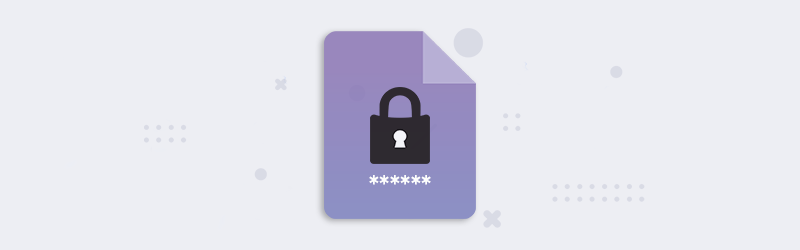
Aggiungere automaticamente la password ai PDF utilizzando i flussi di lavoro
La sicurezza dei dati è sempre stata una preoccupazione fin dal giorno della comunicazione. Per quanto i dati vengano archiviati in modo sicuro, è sempre meglio aggiungere un’ulteriore sicurezza. Quando si tratta di documenti aziendali, in particolare di documenti riservati, è sempre meglio proteggerli con una password. Questo può essere automatizzato con la piattaforma di automazione di PDF4me, Workflows.
Proteggete i vostri importanti file PDF con una password e salvateli su cloud storage. La protezione dei file PDF e della privacy è necessaria in ogni caso di trasferimento di dati. L’aggiunta di una password a PDf è il modo migliore per garantire che i file siano a prova di manomissione. PDF4me Azione di protezione dei PDF nei flussi di lavoro vi aiuta a impostare una password per un file PDF in movimento.
Come automatizzare l’aggiunta di password ai PDF?
Per automatizzare questo flusso di lavoro, iniziamo creando un nuovo flusso di lavoro dalla PDF4me Dashboard.
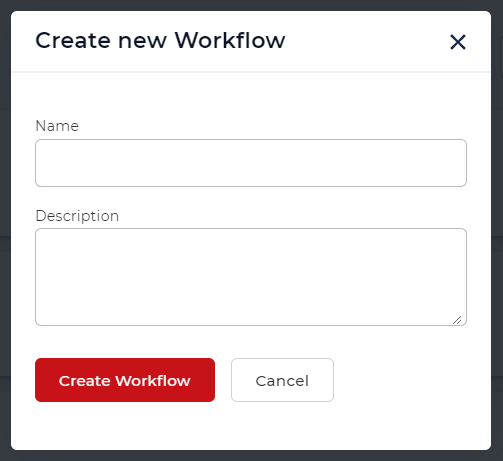
Aggiungere un trigger per avviare il flusso di lavoro
Aggiungere un trigger per avviare l’automazione. Attualmente, i flussi di lavoro forniscono 2 trigger.
Dropbox e Google Drive. Ad esempio, creiamo un trigger di Google Drive. Configurare la connessione e scegliere la cartella in cui sono attesi i file di input.
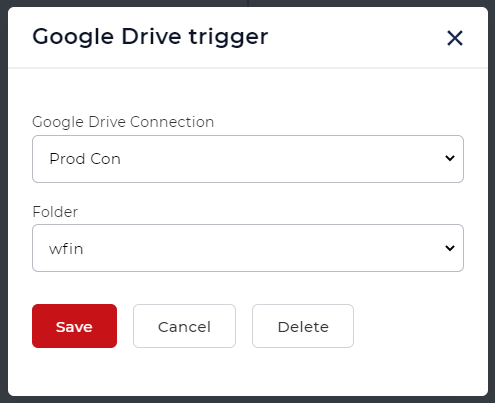
Aggiungere l’azione Proteggi PDF
Aggiungete l’azione Proteggi PDF per aggiungere la password desiderata a tutti i vostri file PDF. Configurare la password nell’azione.
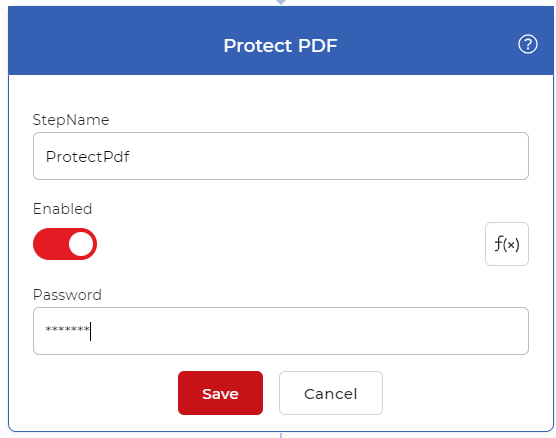
Aggiungere un Salva all’azione
I file di output devono essere salvati nel cloud storage. Nel nostro caso d’uso configuriamo un’azione Save to Google Drive.
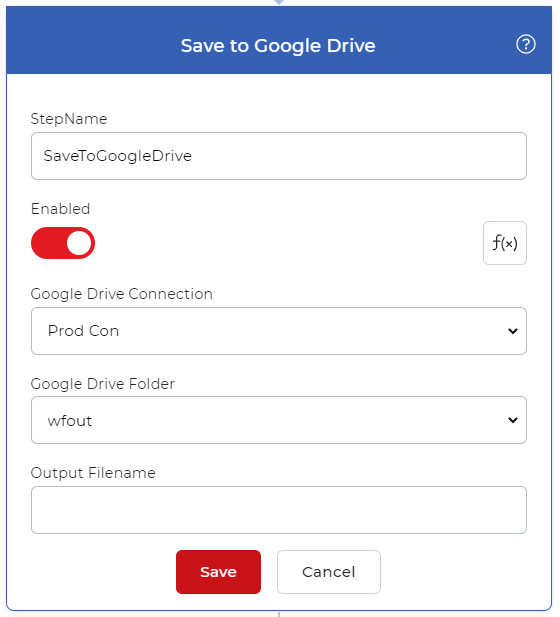
Per accedere a Workflows è necessario un abbonamento mensile a PDF4me. È anche possibile ottenere un Daypass e provare Workflows per vedere come può aiutare ad automatizzare i lavori sui documenti. Inoltre, provate lo strumento Protect PDF nel nostro portale online per verificare gratuitamente la qualità.


